第9回 旧バージョンの色設定を使いたい――Excel:あやこ先生と学ぶOfficeの便利技
Office 2003で作成したファイルをOffice 2007で開いたら、文書に設定していた色が変わっちゃった……という経験はありませんか? Office 2007のスタイル機能を活用しましょう。
あやこ先生と学ぶOfficeの便利技のバックナンバーはこちら
今回のタイトルについて、「どういうこと?」と不思議にかんじた方もいるかもしれませんね。今回はVer2007へのアップグレードの際の機能紹介です。
2年ほど前からでしょうか。わたし自身、仕事としてOffice 2007のトレーニングを行うことが多くなりました。その経験の中で、「ユーザーさんは、こういうことで困るのか!」と勉強になったのが、「色」についてです。
例えばOffice 2007では、Office 2003と比べ、カラーパレットから選択できる色が増えているのです。ちょっと比較してみましょう。
そのため、Office 2003で作成したファイルをOffice 2007で開き、ルールに基づいて同じ色を設定しようとした場合、「微妙に色が変わっちゃった……」と悩むユーザーさんが多いのです。
Office 2007の色に揃えてしまうのも1つの手ですが、バージョンが混在している環境では、お勧めできません。では、旧バージョンと同じ書式を利用したい場合はどうすればよいのでしょう? 答えはこちらです。
旧バージョンと同じ書式を利用する場合
方法1 書式をコピーする(セルに設定されている全書式がコピーされます)
方法2 スタイル機能を利用する
この「スタイル(書式に名前を付けて登録したもの。複数の書式をまとめて登録できるので、繰り返し同じ書式を使う際に便利です)」は旧バージョンからもあった機能です。以下で、その登録方法と設定方法をご説明します。
スタイルの登録方法
- 登録したい書式が設定されているセルを選択
- [ホーム]タブの[スタイル]グループにある[セルのスタイル]ボタンをクリックし、リスト下部にある[新しいセルのスタイル]を選択
- 表示された画面でスタイル名、登録したい書式を設定し[OK]をクリック(登録しない書式のチェックは外しておく。そうしないと、設定時に必要のない書式まで設定されてしまう)
スタイルの設定方法
- 設定対象のセルを選択
- [ホーム]タブの[スタイル]グループにある[セルのスタイル]ボタンをクリックし、[ユーザー設定]から登録したスタイルを選択
「登録」という手間と、登録したPCでしか利用できないという欠点はありますが、書式のコピーのように、全書式をコピーするわけではないので、書式を重ねられるのが利点です。また、Office 2007では一覧でプレビューできるので、設定しやすいという利点もありますね。
多くの便利な機能が追加されたOffice 2007ですが、かえって“おせっかい”と感じる企業ユーザーも少なくないようです。今後も、ドキュメントの活用方法を含め、受講者からの質問が多かったTipsも取り上げていきます。
あやこ先生:多田亜矢子
インストラクター暦10年。デスクトップアプリケーション、基幹システムなどの操作教育および、ITリテラシー教育、コミュニケーショントレーニング、トレーナー育成など幅広いジャンルの教育経験を持つ。分かりやすく実務に役立つインストラクションにこだわり、受講者の高いリピート率を誇る。趣味はワークアウトと料理。野菜中心の「dancyuテイスト」な料理が得意。主な所有資格はHDI(Help Desk Institute)国際認定トレーナー、MCP(Microsoft Certified Professional)、MOT(Microsoft Official Trainer)2000〜2007、Microsoft Office Specialistなど。
関連記事
Copyright © ITmedia, Inc. All Rights Reserved.
人気記事ランキング
- 富士通とNECの最新受注状況から探る 「2024年度国内IT需要の行方」
- 管理職なら年収2000万円超え サイバーセキュリティという困難だが“もうかる仕事”
- Chromeバージョン124がハイブリッド量子暗号化機能をデフォルトで有効化 ただし不具合報告も
- “生成AI依存”が問題になり始めている 活用できないどころか顧客離れになるかも?
- 江崎グリコ、基幹システムの切り替え失敗によって出荷や業務が一時停止
- 「Copilot for Securityを使ってみた」 セキュリティ担当者が感じた4つのメリットと課題
- 英国政府が新法を施行 スマートデバイスで脆弱なデフォルトパスワードを禁止
- プロンプト作成は「ヒトに残された」仕事か? それともただの「時間の浪費」なのか
- VMwareが「ESXi無償版」の提供を終了 移行先の有力候補は?
- Microsoft DefenderとKaspersky EDRに“完全解決困難”な脆弱性 マルウェア検出機能を悪用
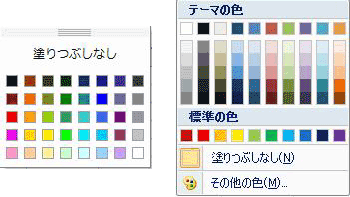 Office 2003(=左)とOffice 2007(=右)の比較。ちなみにOffice 2007の場合「テーマ」を変更するとカラーパレットの色も変わります
Office 2003(=左)とOffice 2007(=右)の比較。ちなみにOffice 2007の場合「テーマ」を変更するとカラーパレットの色も変わります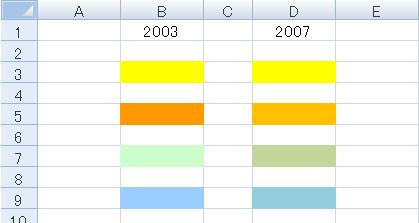 近いかな? と感じる色を比較
近いかな? と感じる色を比較 スタイルの登録画面
スタイルの登録画面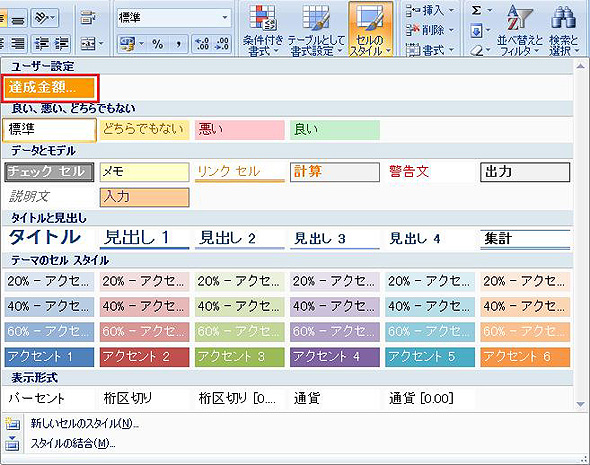 スタイルを設定
スタイルを設定



